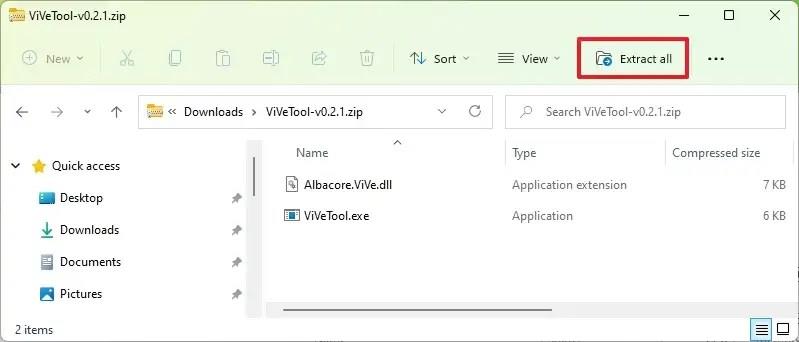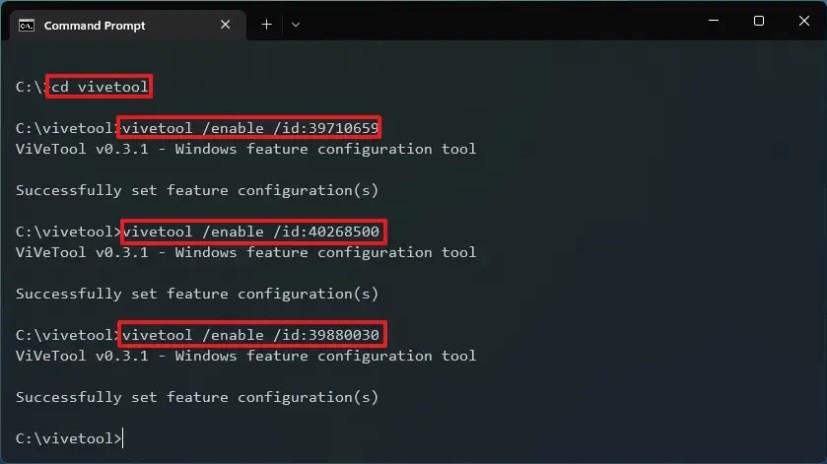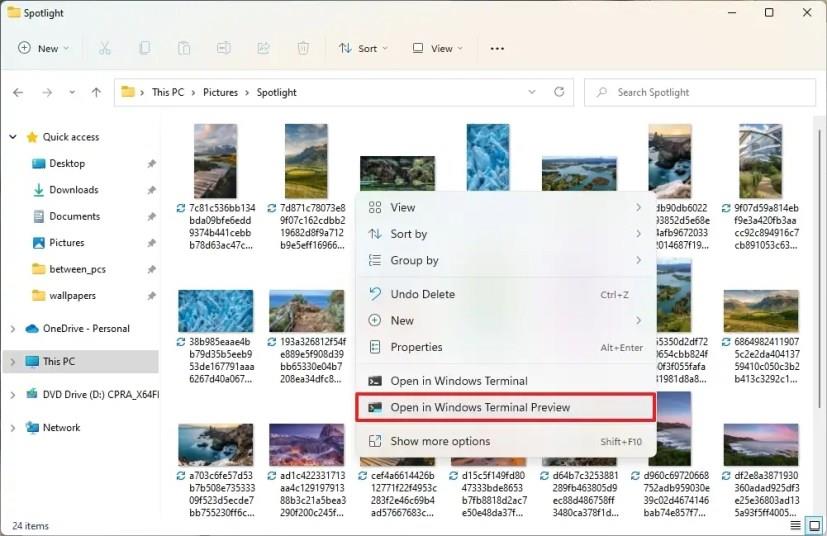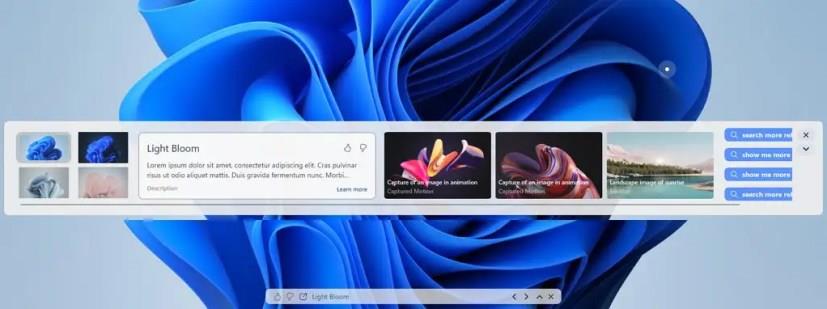Spoločnosť Microsoft vytvára nové rozhranie pre funkciu Spotlight na pracovnej ploche Windows 11 zostava 25197 , ale táto funkcia je momentálne predvolene vypnutá. Aj keď sa spôsob konfigurácie funkcie nezmenil, po kliknutí pravým tlačidlom myši na ikonu Spotlight na pracovnej ploche získate prístup k novému zážitku na prepínanie obrázkov a získanie ďalších informácií o tapete. Na navigáciu v obrázkoch môžete použiť aj režim zbalenia iba s ovládacími prvkami.
Keďže ide o funkciu, ktorá je stále vo vývoji, nefunguje podľa očakávania, ale poskytuje nám skorý pohľad na zmeny, ktoré môžu nastať v prípade budúcich aktualizácií systému Windows 11 na prispôsobenie.
Ak sa chcete s novým dialógovým rozhraním oboznámiť, môžete použiť nástroj tretej strany známy ako „ViVeTool“, ktorý vytvorili Rafael Rivera a Lucas na GitHub, aby ste umožnili nový zážitok (prostredníctvom @FireCubeStudios ) na vašom počítači.
Táto príručka vás naučí kroky na povolenie prepracovaného rozhrania na výber aplikácie na otvorenie aplikácie v systéme Windows 11.
Povoľte nový ovládací panel Spotlight v systéme Windows 11
Ak chcete povoliť nové dialógové okno Otvoriť pomocou v systéme Windows 11, postupujte takto:
-
Otvorte webovú stránku GitHub .
-
Stiahnite si súbor ViveTool-vx.xxzip , aby ste povolili nové dialógové okno Otvoriť v programe.
-
Dvakrát kliknite na priečinok zip a otvorte ho pomocou Prieskumníka.
-
Kliknite na tlačidlo Extrahovať všetko .
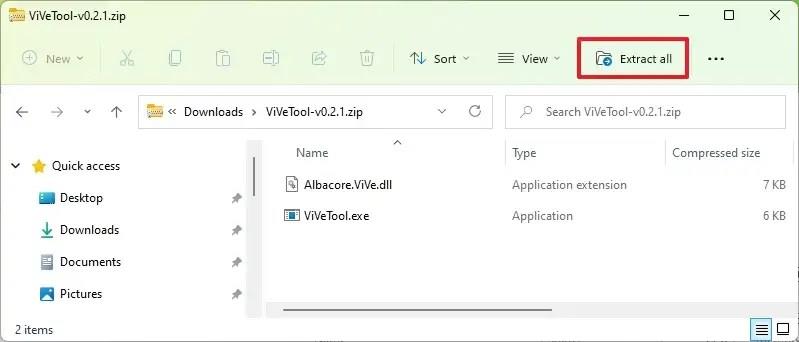
-
Kliknite na tlačidlo Extrahovať .
-
Skopírujte cestu k priečinku.
-
Otvorte Štart .
-
Vyhľadajte príkazový riadok , kliknite pravým tlačidlom myši na horný výsledok a vyberte možnosť Spustiť ako správca .
-
Zadajte nasledujúci príkaz a prejdite do priečinka Vivetool a stlačte kláves Enter :
Cd C:\FOLDER\PATH\ViveTool-v0.3.1
V príkaze zmeňte cestu k priečinku s vašou cestou.
-
Zadajte nasledujúci príkaz na aktiváciu nového ovládacieho panela Spotlight v systéme Windows 11 a stlačte kláves Enter :
Vivetool /enable /id:39710659 Vivetool /enable /id:40268500 Vivetool /enable /id:39880030
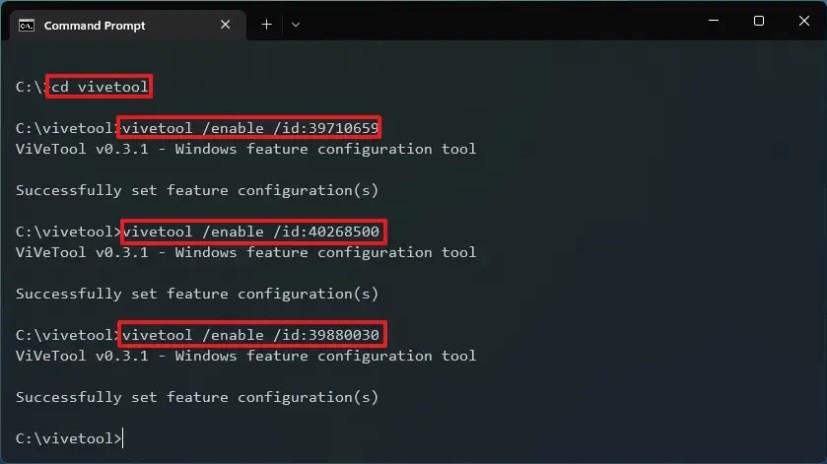
-
Reštartujte počítač.
-
Otvorte Nastavenia .
-
Kliknite na Prispôsobenie .
-
Kliknite na kartu Pozadie .
-
V nastavení „Prispôsobte si pozadie“ vyberte možnosť Windows Spotlight .
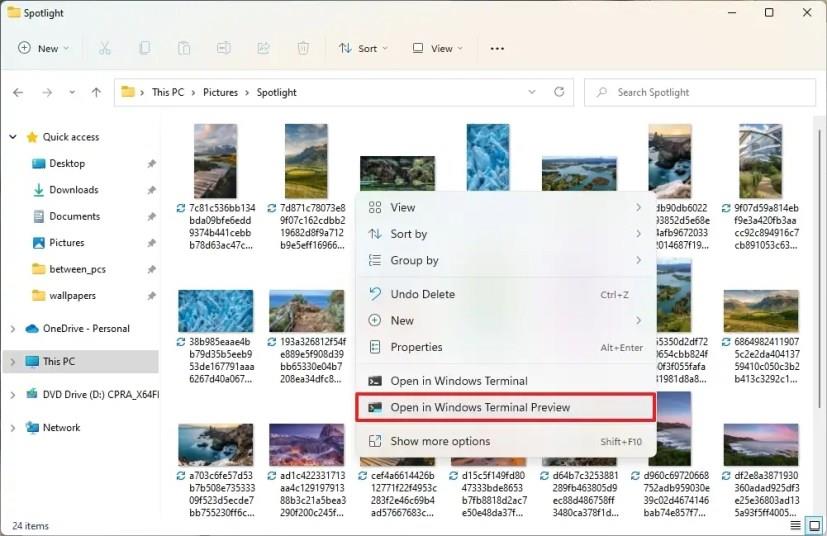
-
Kliknite pravým tlačidlom myši na ikonu Spotlight na pracovnej ploche.
Po dokončení krokov si všimnete nové rozhranie dashboardu s niektorými zástupnými obrázkami a informáciami. Kliknutím na obrázok sa otvorí webový prehliadač, kde sa zobrazia ďalšie podrobnosti o tapete. Môžete tiež kliknúť na tlačidlo so šípkou nadol na pravej strane a použiť režim zbalenia.
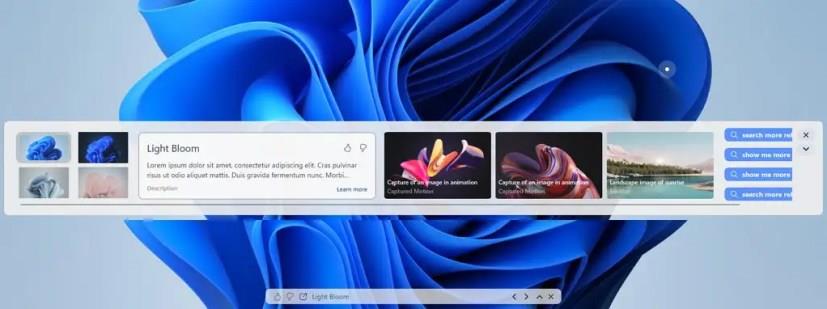
Používateľské rozhranie Spotlight na zostavení 25197
Ak nemáte Windows 11 build 25197, musíte sa zaregistrovať do kanála pre vývojárov pomocou nastavení „Windows Insider Program“ v časti „Windows Update“. Po zaregistrovaní zariadenia do programu si môžete stiahnuť zostavu 25197 z nastavení „Windows Update“ kliknutím na tlačidlo Skontrolovať aktualizácie a potom môžete postupovať podľa krokov uvedených vyššie.
Ak zmeníte názor, môžete zmeny vrátiť pomocou rovnakých pokynov, ale v kroku č. 10 nezabudnite spustiť rovnaké príkazy, ale zmeňte „povoliť“ na „zakázať“ a potom reštartujte zariadenie.